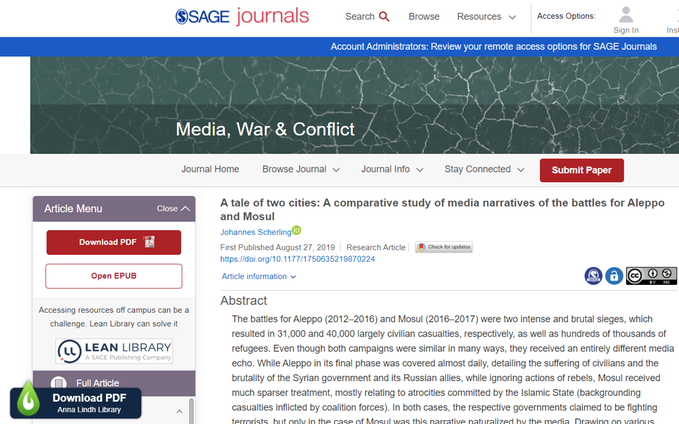Hitta en artikel med webbläsartillägg
Som student eller anställd vid Försvarshögskolan kan du även söka och hitta Anna Lindh-bibliotekets resurser via sökmotorer som Google med ett webbläsartillägg.
Har du en dator från Försvarshögskolan är tillägget redan installerat i Chrome och Edge. Tillägget finns även tillgängligt för webbläsaren Safari.
Tillägget kommer att signalera via en ikon om det i träfflistan i sökmotorn, till exempel Google, förekommer e-resurser som finns i fulltext på biblioteket. Det innebär att du även utanför bibliotekets databaslista och sökverktyg Primo kan hitta fulltextartiklar. Tillägget kan vara ett bra komplement till Primo vid sökning.
Chrome
Du laddar ned tillägget LibKey Nomad via "Extensions" i Chrome (chrome://extensions/). När du sedan klickar på tillägget väljer du Anna Lindh-biblioteket (Anna Lindh Library) i en lista.
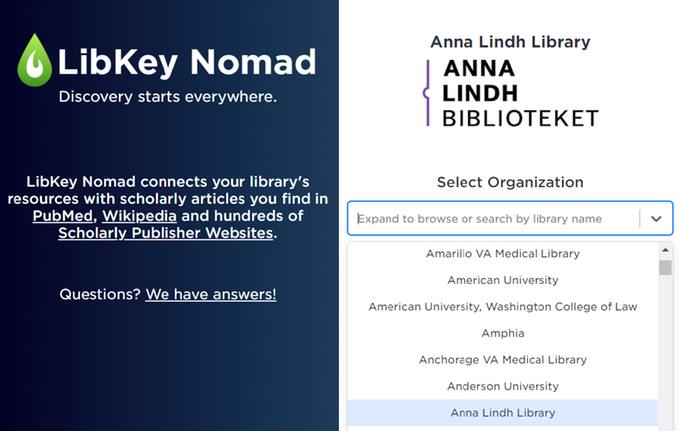
Edge
Du laddar ned tillägget via "Extensions" i Edge (edge://extensions/) och gör på samma sätt som i Chrome (se ovan).
Firefox
Ladda ned tillägget via "Tillägg och teman" och välj Anna Lindh-biblioteket.
Hur tillägget fungerar
När tillägget är installerat och aktivt kommer allt i bibliotekets samlingar indikeras med en symbol vid en sökning i till exempel Google.
Exempel:
Du söker efter en artikel som innehåller orden "media narratives battles for Aleppo and Mosul" på Google och får denna träff.
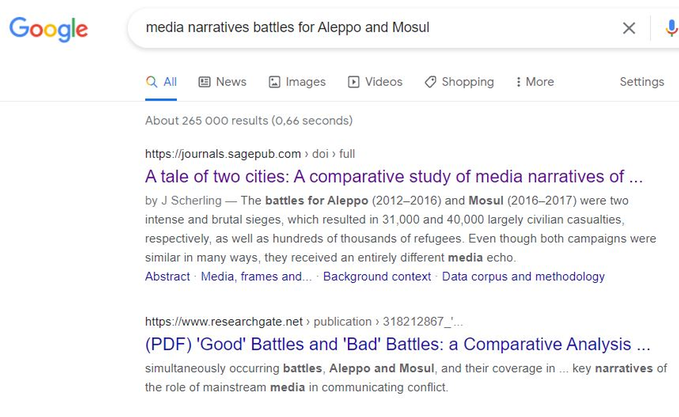
När du klickar dig in på den första länken i träfflistan hamnar du i databasen Sage men du är fortfarande utanför biblioteket. Däremot indikerar nu webbläsartillägget med sin symbol i nedre vänstra hörnet att biblioteket har denna artikel i fulltext i samlingarna. Klicka på symbolen och du får åtkomst till artikeln i fulltext.